Der Export aller E-Mails aus Outlook ist ein effektiver Weg, um Ihre Daten zu schützen, Speicherplatz freizugeben und Ihren E-Mail-Verwaltungsprozess zu vereinfachen. Im Folgenden finden Sie einige verschiedene Möglichkeiten, um alle E-Mails aus Outlook zu exportieren. Damit Sie bei der Verwendung von Microsoft Outlook und der Bearbeitung von E-Mails beruhigt zurücklehnen können.
Der Export aller E-Mails aus Outlook ist eine effektive Möglichkeit, Ihre Daten zu sichern. Lassen Sie uns ein Gelübde machen, Datensicherung zu einem Teil Ihres täglichen Lebens zu machen. Wenn Sie versehentlich Ihren Outlook-Ordner und E-Mails gelöscht haben, können Sie diesen Beitrag lesen: Wie man gelöschte Outlook-Ordner wiederherstellen?
In diesem Artikel
- Teil 1. So exportieren Sie alle E-Mails aus Outlook
- Teil 2. So exportieren Sie alle E-Mails aus Outlook regelmäßig auf eine externe Festplatte
- Teil 3. So exportieren Sie alle E-Mails von Outlook nach Gmail
- Teil 4. So exportieren Sie alle E-Mails aus Outlook Web App (OWA)
- Teil 5. So exportieren Sie alle E-Mails von Outlook nach CSV
- Teil 6. So exportieren Sie alle Outlook-E-Mails auf dem Mac
- Teil 7. So exportieren Sie alle E-Mails von Outlook zu PDF
- Teil 8. Bonus-Tipp: Vorteile des Exports aller E-Mails aus Outlook
So exportieren Sie alle E-Mails aus Outlook
Wenn Sie alle E-Mails in Outlook an verschiedenen Orten speichern möchten, müssen Sie sie aus Outlook exportieren. Hier ist eine einfache Anleitung, wie man dies macht.
- Gehen Sie zu Ihrem Outlook-Konto. Gehe zu File > Options > Advanced.

- Finde den Bereich „Export“ und klicke auf die Schaltfläche „Export“.
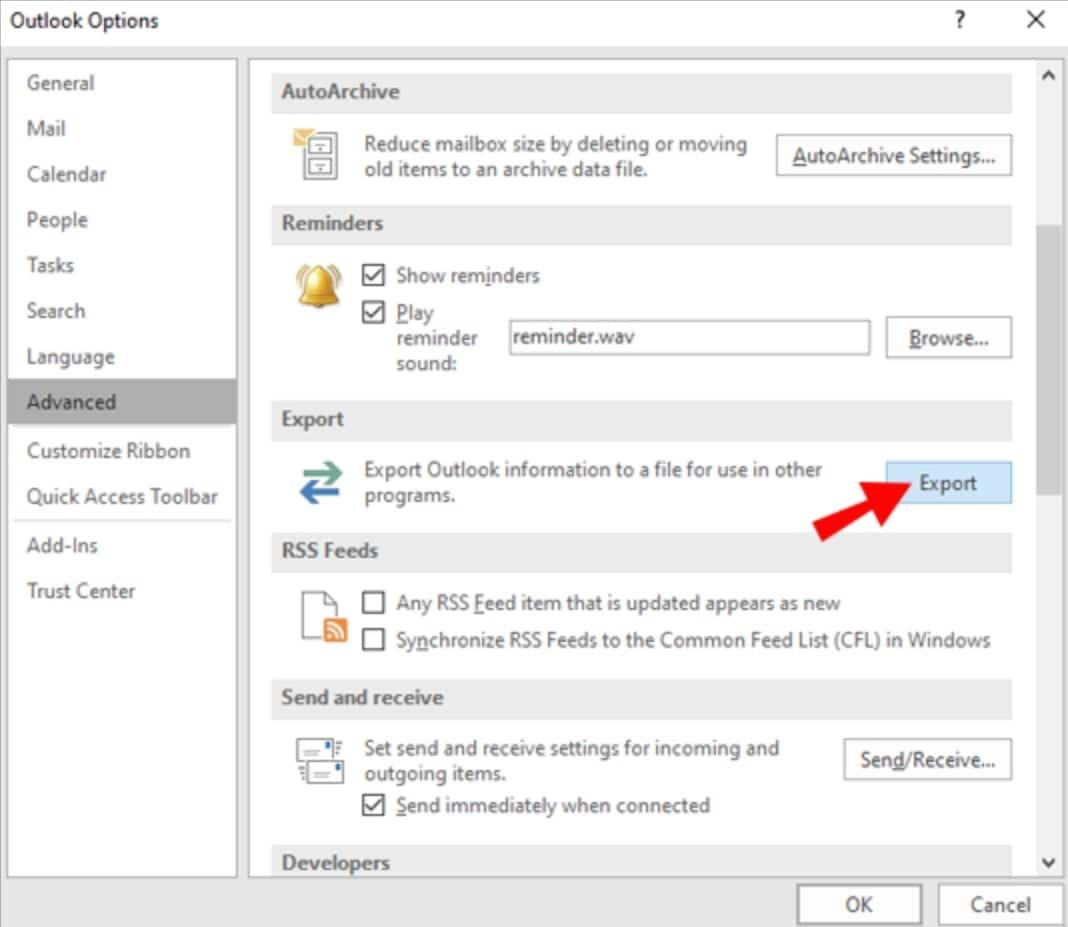
- Wählen Sie die Option „Export to a file“ und klicken Sie auf „Next“.

- Wählen Sie „Outlook-Datendatei (.pst)“ und bestätigen Sie mit „Weiter“.

- Wählen Sie den Ordner aus, den Sie exportieren möchten, und klicken Sie auf Weiter.

- Klicken Sie auf „Durchsuchen“, um den Dateinamen und den Speicherort auszuwählen. Klicken Sie abschließend auf „Fertig stellen“.

So exportieren Sie alle E-Mails aus Outlook regelmäßig auf eine externe Festplatte
Der regelmäßige Export von E-Mail-Daten auf eine externe Festplatte ist eine gute Möglichkeit, Ihre Daten sicher zu halten. Hierfür benötigen Sie einen Dritten Outlook-Backup-Tool. Eine der besten Optionen ist Wondershare UBackit, eine leistungsstarke Backup-Software , die Benutzern helfen sollen, ihre Daten zu sichern und wiederherzustellen, einschließlich Dateien, Ordner, Systemeinstellungen, Anwendungen, Outlook-Mails und anderen wichtigen Daten auf Computern, externen Laufwerken und NAS-Servern.
Wondershare UBackit – Ihr zuverlässiges E-Mail-Backup-Tool
Exportieren und sichern Sie Ihre Outlook-E-Mails effektiv, sicher und vollständig auf ein lokales Laufwerk oder ein externes Speichergerät.
Bietet automatische Backups und exportiert Ihre E-Mail-Dateien täglich, wöchentlich, monatlich oder wenn Sie ein ausgewähltes externes Laufwerk einstecken.
Legen Sie ein Passwort fest, um Ihre Sicherungen zu schützen, damit Ihre Daten vertraulich bleiben, falls sie gestohlen, verloren gehen oder kompromittiert werden.
Unterstützt inkrementelle Backups, speichert nur Änderungen, die an Dateien seit der letzten Sicherung vorgenommen wurden, reduziert die Sicherungszeit und spart Speicherplatz.
In der Tat, Wondershare UBackit hilft Ihnen, alle Ihre E-Mails von Outlook auf eine externe Festplatte sehr einfach und automatisch zu exportieren. Sehen Sie, wie einfach das ist.
- Starten Sie Wondershare Ubackit, nachdem Sie es auf Ihrem PC heruntergeladen und installiert haben. Wählen Sie „E-Mail-Backup“ als Sicherungsoption.

- Wählen Sie Ihre Sicherungsquelle – in diesem Fall die Outlook-PST- oder -OST-Datei, in der die E-Mails gespeichert sind, die Sie sichern möchten.

- Wählen Sie das Sicherungsziel – also den Ort, an dem Sie alle Ihre Outlook-E-Mails speichern möchten. Klicken Sie anschließend auf „Backup“, um den Exportvorgang zu starten.

- Warten Sie, bis das Backup abgeschlossen ist. Wenn Sie alle Ihre Outlook-E-Mails regelmäßig auf die ausgewählte externe Festplatte exportieren möchten, klicken Sie einfach auf das „Schedule“-Symbol, um automatische Backups zu konfigurieren. Wählen Sie im Fenster „Set Auto Backup“ die Option „Device plugged in“. Dadurch stellt die Software sicher, dass die neuesten Outlook-Dateien auf die von Ihnen ausgewählte externe Festplatte exportiert werden, sobald diese das nächste Mal an den Computer angeschlossen wird.

So exportieren Sie alle E-Mails von Outlook nach Gmail
Gmail ist mit Abstand eine der beliebtesten E-Mail-Plattformen. Hier ist, wie Sie Ihre Outlook-Postfächer nach Gmail exportieren.
- Öffnen Sie Ihr Outlook-Konto. Wählen Sie „Datei“ und „Öffnen und exportieren“.

- Wählen Sie die Option „Importieren/Exportieren“.

- Klicken Sie auf „In eine Datei exportieren“ und anschließend auf „Weiter“.

- Wählen Sie die Option „Outlook-Datendatei (.pst)“ und klicken Sie anschließend auf „Weiter“.

- Wählen Sie den gewünschten Ordner aus. Hier können Sie das Kontrollkästchen „Unterordner einbeziehen“ aktivieren.

- Wählen Sie Speicherort und Dateinamen aus. Klicken Sie auf „Fertig stellen“.

- Öffnen Sie Ihr Gmail-Konto in Outlook. Wählen Sie „Datei“ und „Öffnen und exportieren“.

- Wählen Sie das Feld „Importieren/Exportieren“.

- Klicken Sie auf „Aus einem anderen Programm oder einer Datei importieren“ und anschließend auf „Weiter“.

- Wählen Sie „Outlook-Datendatei (.pst)“ aus und klicken Sie auf „Weiter“.

- Wählen Sie die in Schritt 6 exportierte .pst-Datei aus, legen Sie die Importoptionen fest und klicken Sie auf „Fertig stellen“.

So exportieren Sie alle E-Mails aus Outlook Web App (OWA)
Sie können auch alle Ihre E-Mails aus der Outlook-Web-App exportieren. Dazu müssen Sie die folgenden Schritte befolgen.
- Besuchen Sie Outlook Web App (OWA) und melden Sie sich bei Ihrem Konto an.
- Gehe zu Dokumente und wähle Import & Export.
- Wählen Sie die Option „In eine Datei exportieren“ und klicken Sie auf „Outlook-Datendatei (.pst)“.
- Damit verschieben Sie Ihre E-Mails in eine PST-Datei.
Vielleicht interessiert Sie auch: E-Mails aus der Outlook Web App herunterladen
So exportieren Sie alle E-Mails von Outlook nach CSV
Wenn Sie alle E-Mails aus Outlook in einer CSV-Datei speichern müssen, kann Ihnen diese Anleitung weiterhelfen.
- Öffnen Sie Ihr Outlook-Konto. Wählen Sie Dokumente und dann Öffnen und Exportieren

- Klicken Sie Import/Export.

- Wählen Sie die Option „In eine Datei exportieren“ und klicken Sie auf „Weiter“.

- Klicken Sie auf die Option „Kommagetrennte Werte (CSV)“ und anschließend auf „Weiter“.

- Wählen Sie den E-Mail-Ordner aus und klicken Sie auf Next.

- Klicken Sie auf die Schaltfläche „Durchsuchen“ und wählen Sie Speicherort und Dateinamen. Schließen Sie mit einem Klick auf „OK“ ab.

So exportieren Sie alle Outlook-E-Mails auf dem Mac
Vielleicht sind Sie Mac-Benutzer; mit diesen Schritten können Sie das Outlook-Postfach auf dem Mac exportieren.
- Öffnen Sie Ihr Outlook-Konto. Wählen Sie hier Dokumente und dann Exportieren.

- Wählen Sie die Inhalte aus, die Sie exportieren möchten, und klicken Sie auf Weiter.

- Geben Sie den Dateinamen ein und wählen Sie das Speicherziel. Schließen Sie den Vorgang mit einem Klick auf Speichern.

So exportieren Sie alle E-Mails von Outlook zu PDF
Wenn Sie alle E-Mails aus Outlook in einer PDF-Datei speichern möchten, verwenden Sie diese Anleitung.
- Öffnen Sie Ihr Outlook-Konto. Wählen Sie nun die E-Mails aus, die Sie exportieren möchten. Wählen Sie Dokumente und dann Speichern unter.

- Wählen Sie einen Dateinamen und einen Speicherort, an dem Sie die PDF-Datei speichern möchten. Wählen Sie in der Liste „Dateityp“ „HTML“ aus und bestätigen Sie mit „Speichern“.

- Wechseln Sie zum Speicherort der HTML-Datei, klicken Sie mit der rechten Maustaste auf die gewünschte Datei und wählen Sie Öffnen mit > Word.

- Klicken Sie in Word auf Dokumente < Speichern unter.

- Wählen Sie den Speicherort und dann .pdf für Dateityp. Abschließend klicken Sie auf Speichern.

Bonus-Tipp: Vorteile des Exports aller E-Mails aus Outlook
Das Exportieren aller E-Mails aus Outlook bietet Ihnen mehrere Vorteile, über die Sie mehr erfahren sollten. Obwohl die Vorteile zahlreich sind, schauen wir uns hier einige der größten Vorteile beim Exportieren von E-Mails aus Outlook genauer an.
- Backup: Indem Sie alle Ihre E-Mails aus Outlook exportieren, können Sie ein Backup Ihrer wichtigsten E-Mails erstellen, falls es zu Datenverlusten durch Hardwarefehler oder andere unvorhersehbare Ereignisse kommt. So wird eine Kopie all Ihrer wichtigen E-Mails an einem sicheren Ort aufbewahrt und Sie können jederzeit darauf zugreifen, wann immer Sie möchten oder müssen.
- Einfache Migration: Migration ist heutzutage recht häufig, da Menschen regelmäßig ihre Geräte aufrüsten. Dennoch kann das Verschieben sensibler Dateien und Daten zeitaufwändig und komplex sein. Das Exportieren Ihrer E-Mails kann Ihnen beim Wechsel zu einem neuen E-Mail-Client oder Computer helfen. Sie können Ihre E-Mails problemlos importieren, wo immer Sie sie benötigen, und ohne Datenverlust weiterarbeiten.
- Speicherplatz freigeben: Wenn Sie viele E-Mails erhalten, haben Sie vielleicht mit Platzmangel zu kämpfen. Das Exportieren von E-Mails aus Outlook kann Ihnen dabei helfen, da Sie so Speicherplatz auf Ihrem Mailserver oder Computer freigeben können. Sie können ältere E-Mails exportieren und diese aus Ihrem Outlook-Posteingang entfernen, sodass Platz für neue E-Mails geschaffen und die alten gesichert werden, falls Sie sie jemals wieder benötigen.
- Rechtliche Anforderungen: Die Einhaltung gesetzlicher Anforderungen ist besonders dann unerlässlich, wenn Sie ein Unternehmen führen. Wahrscheinlich ist Ihr Unternehmen verpflichtet, E-Mail-Aufzeichnungen für einen bestimmten Zeitraum aufzubewahren, was belastend sein kann, wenn nicht genug Speicherplatz vorhanden ist. Zum Glück kann das Exportieren sicherstellen, dass Sie eine vollständige Aufzeichnung haben.
- E-Mails organisieren: Das Exportieren von E-Mails kann Ihnen auch bei der E-Mail-Organisation helfen. Auch wenn Sie die Organisation von E-Mails als lästig empfinden, ist es unerlässlich, alle E-Mails ordentlich zu sortieren. Mit Hilfe des Exports können Sie E-Mails in bestimmte Ordner oder Kategorien aufteilen, was das Auffinden und Zugreifen auf wichtige Informationen erleichtert, wann immer Sie sie benötigen.
Wie Sie an den obigen Beispielen sehen, kann das Exportieren aller E-Mails aus Outlook Ihnen Sicherheit bieten und sicherstellen, dass Sie über ein Backup aller wichtigen E-Mails verfügen.
Fazit
Das Exportieren aller E-Mails aus Outlook ist ein entscheidender Schritt zum Schutz Ihrer E-Mail-Daten, um ein Backup zu haben, Speicherplatz freizugeben und Ihre E-Mails zu organisieren. Wenn Sie die in diesem Artikel beschriebenen Schritte befolgen, können Sie Ihre E-Mails schnell und effizient exportieren, unabhängig davon, welche Plattform Sie nutzen.
